Khi làm việc trên Windows 10 hoặc Windows 11, không có gì khó chịu hơn việc File Explorer (hay còn gọi là Windows Explorer) bỗng dưng bị treo, hoạt động không ổn định, hoặc bạn không thể truy cập các tệp và thư mục cần thiết. Điều này có thể làm gián đoạn nghiêm trọng quá trình làm việc của bạn, đặc biệt khi bạn đang ở giữa một nhiệm vụ quan trọng. May mắn thay, việc khởi động lại File Explorer thường là một giải pháp nhanh chóng và hiệu quả để đưa mọi thứ trở lại bình thường.
Bài viết này từ congnghetonghop.com sẽ hướng dẫn bạn chi tiết các phương pháp khác nhau để khởi động lại File Explorer trên Windows 11, và hầu hết các bước này cũng hoàn toàn áp dụng được cho Windows 10. Với nhiều cách thức để lựa chọn, bạn có thể dễ dàng áp dụng phương pháp phù hợp nhất với tình huống cụ thể của mình.
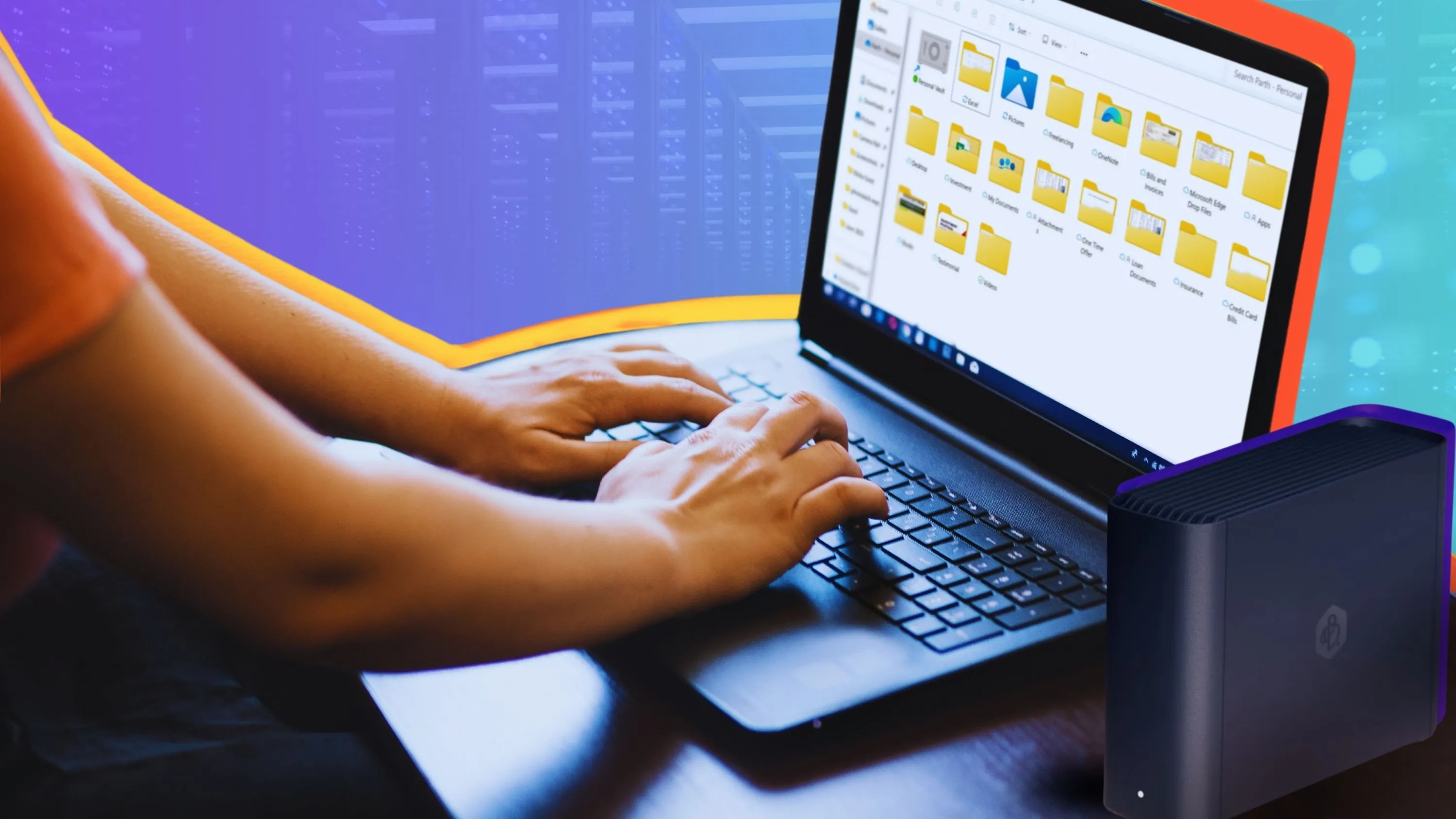 Người dùng đang thao tác trên laptop Windows với cửa sổ File Explorer đang mở, minh họa việc truy cập tệp và thư mục.
Người dùng đang thao tác trên laptop Windows với cửa sổ File Explorer đang mở, minh họa việc truy cập tệp và thư mục.
1. Khởi Động Lại File Explorer Qua Task Manager
Phương pháp truyền thống và hiệu quả
Một trong những cách đơn giản và hiệu quả nhất để khởi động lại File Explorer là thông qua Task Manager. Đây là công cụ quản lý tác vụ tích hợp sẵn trong Windows, cho phép bạn kiểm soát các tiến trình đang chạy.
Các bước thực hiện:
- Nhấn tổ hợp phím Win + Shift + Esc để mở nhanh Task Manager.
- Chọn tab Processes (Tiến trình).
- Cuộn xuống tìm kiếm Windows Explorer.
- Nhấp chuột phải vào Windows Explorer và chọn tùy chọn Restart (Khởi động lại) từ menu hiện ra.
File Explorer sẽ tự động đóng và mở lại, hy vọng sẽ hoạt động ổn định trở lại.
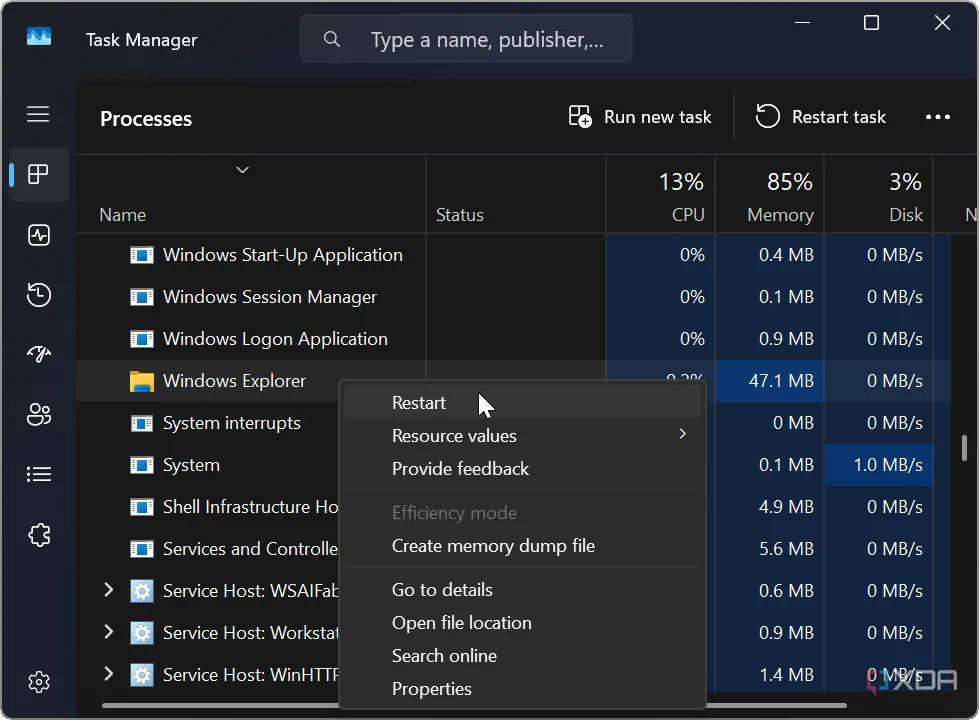 Giao diện Task Manager trên Windows 11 hiển thị tùy chọn "Restart" cho tiến trình Windows Explorer, minh họa cách khởi động lại File Explorer.
Giao diện Task Manager trên Windows 11 hiển thị tùy chọn "Restart" cho tiến trình Windows Explorer, minh họa cách khởi động lại File Explorer.
2. “Kết Liễu” explorer.exe và Khởi Chạy Lại Tiến Trình Mới
Giải pháp mạnh mẽ khi PC bị treo
Nếu tùy chọn “Restart” thông thường không hiệu quả hoặc máy tính của bạn bị treo quá nặng, bạn có thể cần phải “kết liễu” tiến trình explorer.exe và khởi động lại hoàn toàn một phiên bản mới.
Các bước thực hiện:
- Nhấn tổ hợp phím Win + Shift + Esc và chọn tab Processes (Tiến trình).
- Nhấp chuột phải vào Windows Explorer và chọn End task (Kết thúc tác vụ) từ menu.
- Lúc này, mọi thứ trên màn hình ngoại trừ Task Manager sẽ biến mất (bao gồm thanh tác vụ và các biểu tượng trên màn hình nền).
- Trong cửa sổ Task Manager, nhấp vào File (Tệp) ở góc trên bên trái, sau đó chọn Run new task (Chạy tác vụ mới).
- Gõ explorer.exe vào hộp thoại và nhấp OK.
Màn hình nền, thanh tác vụ và File Explorer sẽ xuất hiện trở lại và hoạt động bình thường. Đây là một phương pháp “buộc dừng” tiến trình hiệu quả khi tùy chọn khởi động lại cơ bản không xử lý được vấn đề.
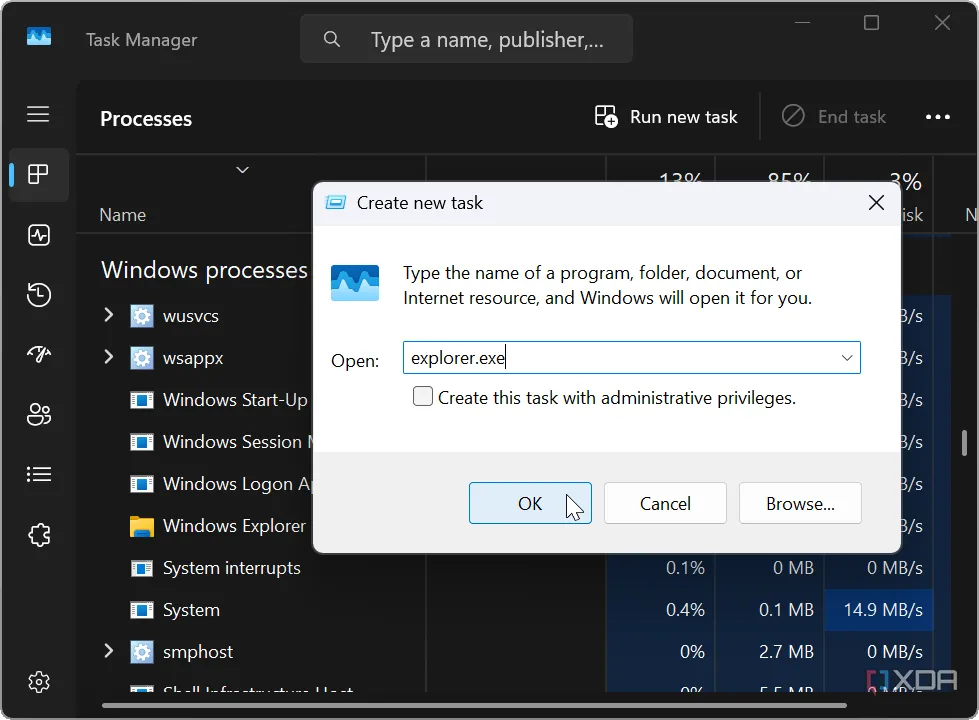 Màn hình Task Manager hiển thị các bước để kết thúc tiến trình explorer.exe và chạy tác vụ mới, hướng dẫn khởi động lại File Explorer thủ công.
Màn hình Task Manager hiển thị các bước để kết thúc tiến trình explorer.exe và chạy tác vụ mới, hướng dẫn khởi động lại File Explorer thủ công.
3. Khởi Động Lại File Explorer Bằng Dòng Lệnh (CMD/PowerShell)
Dành cho người dùng chuyên sâu
Đôi khi, bạn có thể không truy cập được Task Manager khi File Explorer bị treo, hoặc bạn đơn giản là thích sử dụng giao diện dòng lệnh. Trong những trường hợp này, bạn hoàn toàn có thể khởi động lại File Explorer thông qua PowerShell hoặc Command Prompt.
Để thực hiện, hãy mở PowerShell hoặc Command Prompt với quyền quản trị viên. Bạn có thể tìm kiếm “cmd” hoặc “powershell” trong Start Menu, sau đó nhấp chuột phải và chọn “Run as administrator”.
Khi cửa sổ dòng lệnh mở ra, hãy chạy lần lượt hai lệnh sau:
taskkill /f /im explorer.exestart explorer.exeLệnh taskkill /f /im explorer.exe sẽ buộc dừng (force kill) tiến trình explorer.exe (chữ “f” là force, “im” là image name). Sau đó, lệnh start explorer.exe sẽ khởi động lại tiến trình này. Ngay sau khi các lệnh được thực thi thành công, thanh tác vụ, màn hình nền và các thành phần hiển thị khác của Windows sẽ xuất hiện trở lại.
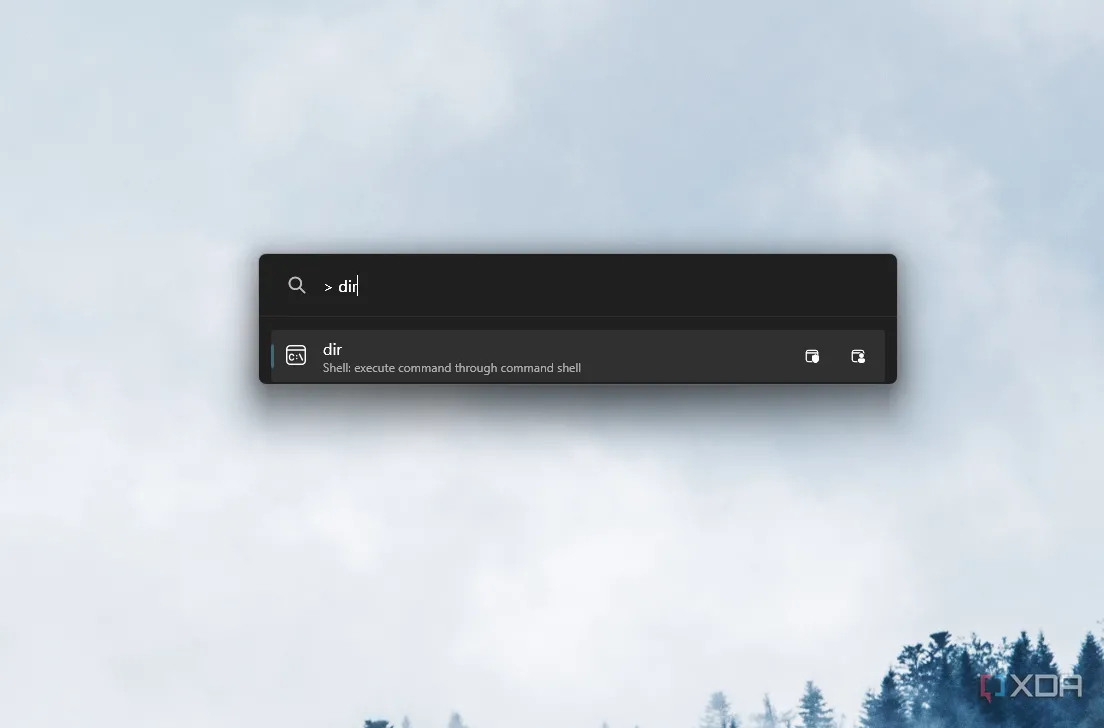 Cửa sổ PowerShell trên Windows hiển thị một dòng lệnh đang được thực thi, minh họa cách sử dụng dòng lệnh để quản lý hệ thống.
Cửa sổ PowerShell trên Windows hiển thị một dòng lệnh đang được thực thi, minh họa cách sử dụng dòng lệnh để quản lý hệ thống.
4. Tạo File Batch (.bat) để Khởi Động Lại File Explorer Tự Động
Tiện lợi và chuẩn bị trước
Nếu bạn thường xuyên gặp phải tình trạng File Explorer bị treo và cần khởi động lại, việc tạo một file batch (.bat) sẽ giúp bạn tiết kiệm đáng kể thời gian và thao tác. Chỉ với một vài dòng lệnh và phần mềm Notepad cơ bản, bạn có thể tạo một công cụ tự động để giải quyết vấn đề này.
Các bước tạo file batch:
-
Mở Notepad (bạn có thể tìm kiếm “Notepad” trong Start Menu).
-
Sao chép và dán ba dòng lệnh sau vào Notepad:
taskkill /f /IM explorer.exestart explorer.exeexit -
Nhấp vào File (Tệp) > Save as (Lưu thành).
-
Trong hộp thoại Save as, chọn một vị trí thuận tiện để lưu file (ví dụ: Desktop hoặc một thư mục dễ truy cập).
-
Đặt tên cho file của bạn, ví dụ: Restart_Explorer.bat. Đảm bảo bạn thay đổi phần mở rộng từ
.txtthành.bat. -
Nhấp vào nút Save (Lưu).
Sau khi hoàn tất, bạn sẽ thấy một file .bat mới tại thư mục đã chọn. Từ giờ, mỗi khi File Explorer gặp sự cố, bạn chỉ cần nhấp đúp vào file batch này, và nó sẽ tự động thực hiện các lệnh để khởi động lại File Explorer cho bạn, bỏ qua các bước thủ công qua Task Manager hoặc dòng lệnh.
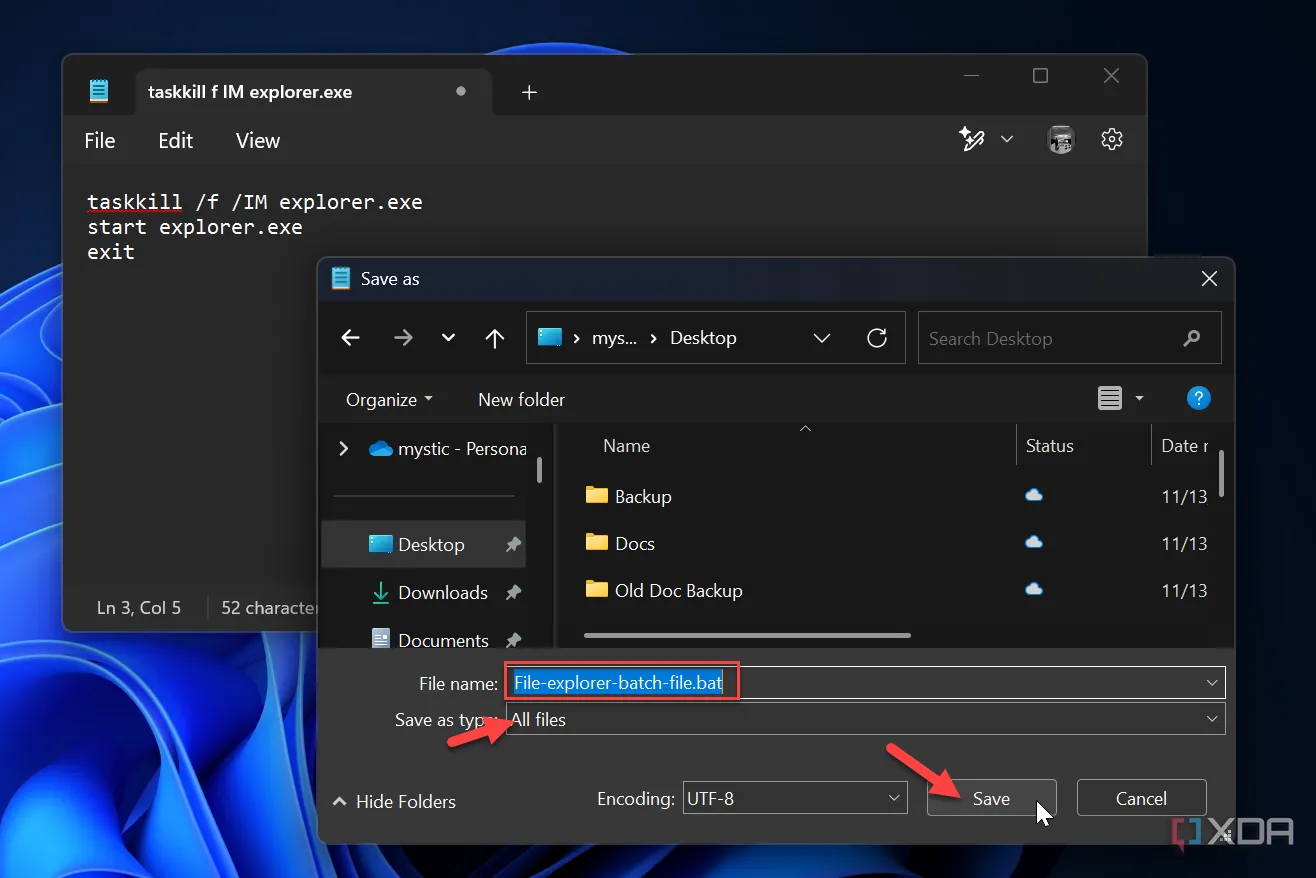 Giao diện hộp thoại "Save As" trong Notepad khi lưu một file .bat để khởi động lại File Explorer, minh họa quy trình tạo file batch.
Giao diện hộp thoại "Save As" trong Notepad khi lưu một file .bat để khởi động lại File Explorer, minh họa quy trình tạo file batch.
Luôn duy trì hiệu suất làm việc khi File Explorer gặp sự cố
Không có gì phiền toái hơn khi bạn đang tập trung làm việc và cần truy cập một tài liệu quan trọng nhưng File Explorer lại bị treo cứng. Tuy nhiên, với các phương pháp đã được congnghetonghop.com hướng dẫn chi tiết ở trên, bạn hoàn toàn có thể nhanh chóng khắc phục vấn đề này. Hãy chọn một hoặc nhiều cách phù hợp nhất với tình huống của bạn để đảm bảo khả năng truy cập tệp và thư mục luôn được thông suốt, giúp bạn tiếp tục công việc một cách hiệu quả nhất.
Bạn đã từng gặp phải tình huống File Explorer bị treo chưa? Phương pháp nào đã giúp bạn khắc phục thành công? Hãy chia sẻ kinh nghiệm của bạn trong phần bình luận bên dưới!